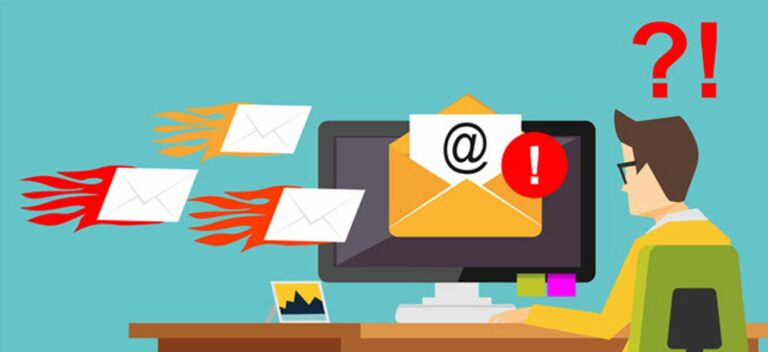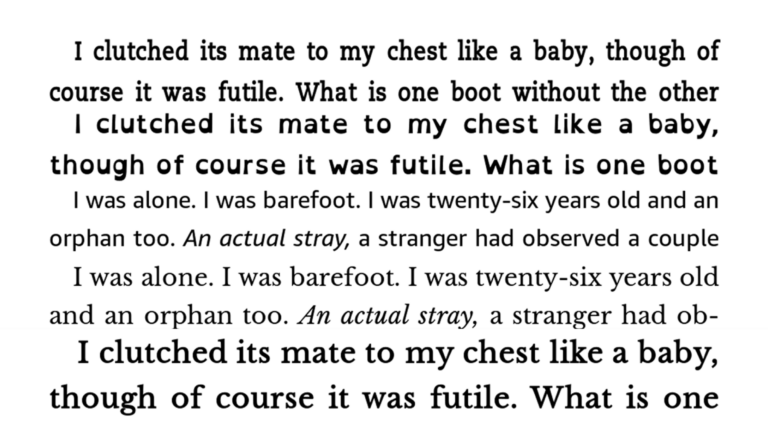Как преобразовать документ DOCX в файл PPTX

Не все презентации нужно делать в PowerPoint. Если содержимое вашей презентации находится в документе Word (файл DOCX), есть несколько способов превратить ваш документ в презентацию PowerPoint (файл PPTX).
Простой способ: сделайте это в Интернете
Вы можете легко преобразовать документ Word в файл PowerPoint в Интернете. Это простой процесс, но вам нужно загрузить документ в веб-приложение Microsoft. Если вы предпочитаете работать с файлом локально, есть способ сделать это на вашем компьютере.
Преобразование документа Word в PowerPoint на рабочем столе
Программы для Windows, мобильные приложения, игры - ВСЁ БЕСПЛАТНО, в нашем закрытом телеграмм канале - Подписывайтесь:)
Настольное приложение Microsoft Word не предлагает вышеупомянутую функцию для автоматического преобразования файлов Word в PowerPoint. Вместо этого он использует обходной путь для преобразования файлов вручную.
Этот обходной путь включает в себя форматирование документа Word в соответствии с требованиями PowerPoint и последующий импорт документа в приложение PowerPoint.
Сначала отформатируйте документ Word
Первый шаг – сделать ваш документ Word совместимым с PowerPoint. Для этого примените стиль заголовка H1 ко всем заголовкам, а стиль заголовка H2 – ко всем абзацам в документе.
Начните с открытия документа в Microsoft Word. В окне Word выберите заголовок в документе.

Выделив заголовок, в разделе «Стили» в верхней части окна Word щелкните стиль «Заголовок 1». Сделайте это для всех заголовков в вашем документе.

Затем выберите абзац под заголовком. Затем в разделе «Стили» вверху нажмите «Еще» и выберите «Заголовок 2». Отформатируйте таким образом все абзацы вашего документа.

Наконец, нажмите «Файл»> «Сохранить» в строке меню Word, чтобы сохранить документ. (Или нажмите Ctrl + s в Windows или Command + s на Mac.)

В открывшемся окне редактирования PowerPoint щелкните вкладку «Главная» вверху. Затем в разделе «Слайды» вверху щелкните значок стрелки рядом с «Новый слайд».

В появившемся меню выберите «Слайды из структуры».

PowerPoint попросит вас выбрать файл для импорта в презентацию. Здесь выберите документ Word, который вы отформатировали ранее.

Ваш документ Word теперь будет преобразован в презентацию PowerPoint. Каждый «Заголовок 1» в вашем документе Word теперь будет иметь отдельный слайд в презентации. Просмотрите эту презентацию и при желании внесите в нее изменения.

Наконец, сохраните презентацию, щелкнув Файл> Сохранить в строке меню PowerPoint.
 в нашем закрытом телеграмм канале - Подписывайтесь:)
в нашем закрытом телеграмм канале - Подписывайтесь:)